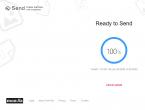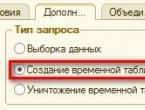Как переслать файл 3 гб. Отправляем песню через сообщения в одноклассниках. Онлайн-клиент электронной почты от Google или Яндекс
Электронная почта является одним из самых массовых средств коммуникации. Им пользуются и серьезные организации для обмена документами, и простые пользователи для решения своих житейский проблем. Казалось бы, по электронной почте можно послать любой файл с любой информацией. А вот и нет! Несмотря на то, что многие почтовые сервера предлагают пользователям многогигабайтные хранилища для писем, они накладывают лимит по размеру на одно отдельное письмо. Обычно это в районе 10-20 мегабайт. И как, спросите вы, поступить с большим файлом, который не вписывается в этот формат? А очень просто.
1. Передаем файлы через Mozilla Send
Компания Mozilla представила новый бесплатный сервис для обмена большими файлами под названием Mozilla Send . С его помощью можно передать любой большой файл общим размером до 1 Гб.
Все что нужно сделать — зайти на сайт сервиса, нажать на кнопку «Select a file on your computer» и выбрать файл на диске.

Он будет загружен на сервер, а по завершении вы увидите ссылку, которую надо передать получателю.

Помимо того, что файл будет автоматически удален через 24 часа или по завершению загрузки по ссылки, получить доступ к нему через сервер Mozilla Send так же не получится, так как все передаваевые таким образом файлы шифруются.
2. Используем облачное хранилище
2.1 Онлайн-клиент электронной почты от Google или Яндекс
Это, пожалуй, самый простой способ из рассматриваемых сегодня. Если вы пользуетесь почтой от Google или Яндекс, то просто зайдите в свою почту и создайте новой письмо.

В само письмо вложить файл больше 25 Мб не получится — ограничение почтового сервиса.

Это не страшно — сервис сам предложит загрузить файл в облачное хранилище и автоматически поместит ссылку на него в письмо. Так получатель сможет загрузить файл на свой компьютер с вашего облачного хранилища.
Если у получателя имеется такое же хранилище, какое было использовано отправителем, то он сможет загрузить файл в него — это займет считанные секунды. После его программа синхронизации автоматически загрузит файл на локальный компьютер.
2.2 Передаем ссылку на файл в облаке
А что делать, если у вас нет аккаунтов на этих двух почтовых сервисах? Или вы хотите использовать для отправки письма локальный клиент электронной почты или другую программу обмена данными? Алгоритм похож и весьма прост. Необходимо загрузить файл в любое доступное облачное хранилище, получить публичную ссылку на него, а потом передать ссылку получателю любым удобным способом (хоть в письме, хоть через ICQ или ). Вот как это реализовано, например, в SkyDrive.

Теперь просто посылаем по электронной почте ссылку на файл средствами самого SkyDrive. Разумеется, вы также можете отослать ссылку любым другим почтовым клиентом, тем же Outlook или .

Получателю файла даже необязательно входить в службу SkyDrive! Те же функции вам предоставит любое облачное хранилище. Например, популярный или .
3. Разделение файла на части
Чтобы отослать файл по обычной электронной почте, не прибегая к использованию онлайн-сервисами, придется разделить его на части с помощью архиватора. Для примера, воспользуемся программой — пожалуй самым лучшим на сегодня архиватором из числа бесплатных.

После установки программы в контекстном меню, появляющемся при нажатии правой клавиши мыши на файле, добавляются команды для работы с архиватором. Есть там и команда «Сжать и отправить по email…».

Используйте специальную опцию «Разбить на тома размером (в байтах)». Укажите размер частей в 10 Мб, как на рисунке. Если ограничение письма еще меньше, то разбейте файл на части поменьше, например, 1.4 Мб (как флопи-дискета) и шлите их разными письмами по два или три — как лимит позволит.
Если лимит письма на сервере, на котором у вашего адресата есть учетная запись, составляет 10 Мб, то разбивать файл вы должны на части не более 8-9 Мб. Причина — при формировании письмо с вложением также добавляется различная техническая информация, которая также увеличивает размер сообщения. Если выбрать файл, размер которого будет равен лимиту, то общий размер письма будет превышать максимально допустимый и сервер его принять не сможет. Именно для этого следует снизить максимальный размер тона примерно на 10%, чтобы создать запас для технических данных.
При разбиении файла 7-Zip учитывайте, что не все форматы архива позволяют разбивать файл на части. Мне, например, потребовалось выбрать формат «tar». Только тогда разбиение файла на части состоялось без ошибок. Ну и разумеется, что ваш адресат должен иметь программу 7-Zip, чтобы обратно собрать полученный файл воедино!
Итак, самый простой и удобный способ отправки большого файла — воспользоваться сервисом Mozilla Send. Ссылку из него можно отправить по электронной почте. Так же можно воспользоваться облачным хранилищем сервиса Яндекс или Google. Чуть сложнее — загрузить файл в облачное хранилище: DropBox, SkyDrive, Google Drive или Яндекс.Диск и отослать адресату ссылку на него.
Способ с разбиением файла на части сопряжен с небольшими проблемами, которые возникнут с его сборкой у принимающей стороны. Зато он универсален и не привязывает вас к онлайн-сервисам.
Также стоит обратить внимание на лимиты облачных сервисов. Многие также используют лимиты на загружаемый файл. Некоторые сервисы запрещают загружать файлы более 3 или 10 гигабайт, а другие таких ограничений не вводят. Потому при использовании облачного хранилища необходимо узнать его лимиты и удостовериться в том, что передаваемый файл не превышает их.
Суть вопроса «Как переслать файл большого размера?» сводится к тому, что нам предстоит переслать файл, размер которого может превысить максимально допустимый предел того сервиса (или той программы), с помощью которого мы пересылаем «тяжелый» файл.
Рассчитывая на русское «авось», можно попробовать переслать файл большого размера любым известным Вам способом. Если файл удается отправить, то все отлично!
В противном случае придется попробовать другие сервисы (или программы) для того, чтобы переслать файл большого размера. Для начала следует определиться с тем, насколько наш файл большой.
Если щелкнуть по значку файла правой кнопкой мыши, то появится контекстное меню, в котором будет перечислено все то, что можно сделать с выбранным файлом (рис. 1):
Рис. 1 Свойства файла
Нас интересуют свойства файла, поэтому кликаем по команде «Свойства»:

Рис. 2 Определяем размер файла
Таким образом определяем, что размер файла Fotoknigi 17,1 . По размеру это маленький файл и для его пересылки можно воспользоваться обычной электронной почтой.
Как переслать файл большого размера (до 50 Гб) с помощью DropMeFiles?
DropMeFiles – бесплатный сервис мгновенного обмена файлами:
Плюсы сервиса dropmefiles:
- Бесплатный
- Без регистрации
- Можно переслать файлы до 50 Гигабайт
Минусы сервиса dropmefiles:
- Ограничение на срок хранения файлов – 14 дней
Но сервис DropMeFiles создан, чтобы обмениваться файлами, а НЕ для их хранения, поэтому за 14 дней можно отправить и получить файлы большого размера.

Рис. 3 DropMeFiles – бесплатный сервис мгновенного обмена файлами
- 1-ый способ. Уменьшаем окно с сервисом DropMeFiles примерно на половину экрана. На второй половине экрана открываем окно с папкой, в котором хранится наш файл. Схватив файл левой кнопкой мыши, перетаскиваем его (почти как кошка таскает своего котенка «за шкирку») на сервис DropMeFiles и отпускаем мышку внутри круга с надписью «Перетащите файлы сюда».
- 2-ой способ. На сервисе DropMeFiles подводим курсор мыши к надписи «Перетащите файлы сюда», после чего эта надпись превращается в другую: «или нажмите для выбора файлов». Нажимаем по ней и в появившемся окне воспользуемся возможностью найти на своем компьютере файл для пересылки (шаги 1-3 на рис. 4):

Рис. 4 Открыть файл для загрузки на DropMeFiles
Находим свой файл, кликаем по значку файла (цифра 1 на рис. 4), после чего имя файла автоматически появляется в строке «Имя файла» (цифра 2 на рис. 4). Щелкаем по кнопке «Открыть» выбранный файл и сразу идет загрузка файла с Вашего компьютера на сервис DropMeFiles.

Рис. 5 Файл загружен на DropMeFiles
Заполняем поля 1 и 2 на рис. 5:
- В поле 1 вводим E-mail того человека, которому пересылается файл. Вместо электронного письма можно отправить SMS-сообщение (по России).
- В поле 2 вводим свое имя или свой e-mail, чтобы было понятно, от кого пришло сообщение. Когда поля 1 и 2 на рис.3 заполнены, жмем на стрелку (обведена в красную рамку на рис.5).
При отправке по e-mail получаем на экране следующее сообщение (рис. 6):

Рис. 6 Сообщение об отправке файла с DropMeFiles
Как знакомому получить от Вас файл, переданный ему с помощью DropMeFiles?
Знакомый получит от Вас письмо с темой «Вам отправили файлы на DropMeFiles» следующего содержания:
«Вам отправили файлы на DropMeFiles
Отправитель: Надежда
Чтобы их скачать перейдите по ссылке:
http://dropmefiles.com/UCYzv
Срок действия ссылки истекает 29.01.2013 10:08»
Знакомый переходит по указанной в письме ссылке и увидит такую же картинку, как на рис. 7:

Рис. 7 Скачать файл с DropMeFiles
Нажав на кнопку «Скачать все», знакомый скачивает с сервиса DropMeFiles файл (или файлы) на свой компьютер, при этом файлы скачиваются с большой скоростью.
Как переслать файл большого размера (до 20 Гб) с помощью Яндекса?
На октябрь 2014 года максимально допустимый размер одного файла, который можно прикрепить к одному Яндекс письму – 30 Мегабайт.
Если к Яндекс письму нужно прикрепить несколько файлов, то их суммарный максимально допустимый объем также 30 Мегабайт. Технические моменты прикрепления файла изложены в статье « ».
Ниже информация с официального сайта help.yandex.ru/mail/letter/attachments.xml:
Максимальный размер вложений для одного письма - 30 МБ.
Если размер вложений превышает допустимый объем, файлы автоматически загрузятся на ваш Яндекс.Диск (папка Почтовые вложения → Отправленные как ссылки на Диск).
С января 2013 года закрыли файлообменник Яндекс Народ. При наличии аккаунта (почты) на Яндексе пользуйтесь теперь Яндекс Диском: с его помощью можно закачивать файлы до 20 Гигабайт, срок хранения файлов теперь НЕ ограничен.
Как переслать файл большого размера (до 10 Гб) с помощью Майл ру?
При написании письма можно прикрепить к письму до 100 файлов, размер каждого из которых до 2 ГБ. О том, как прикреплять файл к письму, описано .
Для пересылки файлов при использовании почты Майл ру мало, можно воспользоваться Облаком Майл ру, подробнее об Облаке
Разработчики проекта Майл ру пошли по тому же пути, что и разработчики Яндекса в том смысле, что практически всех своих пользователей заставляют пользоваться облачными сервисами, в частности, Облаком Майл ру.
Разработчики Майл ру о больших файлах, которые пользователи прикрепляют к своим письмам, пишут следующее:
Когда вы отправляете файлы больше 25 МБ, они загружаются на облако и приходят получателю в виде ссылки. Такие файлы отмечаются значком и имеют определенный срок хранения - 30 дней с момента размещения, если они больше 5 МБ, и год, если они 5 МБ и меньше.
Когда вы прикрепляете к письму несколько файлов, Почта подсчитывает их вес. Часть файлов с общим объемом до 25 МБ прикрепляется к самому письму - они хранятся в Почте, пока хранится письмо. Остальные файлы, что не вошли в этот лимит, загружаются на облако, отмечаются значком и приходят в виде ссылки. Они имеют ограниченный срок хранения: если все, не вошедшие в лимит, файлы до 5 МБ - они хранятся год, больше 5 МБ - 30 дней.
Получайте актуальные статьи по компьютерной грамотности прямо на ваш почтовый ящик
.
Уже более 3.000 подписчиков
Нередко требуется передать большие файлы другому человеку, которые весят достаточно много, несколько гигабайт, и даже больше. Как это сделать быстро, легко и без регистрации?
Обычно для этой цели используют файлообменники, например, Яндекс Диск , , или Гугл Диск .
Иногда файлы пересылают напрямую по почте , или по Skype . Тоже вариант, хотя по почте большие файлы не перешлешь — почтовые сервисы вводят ограничения на вес прикрепляемых файлов.
Так. в Gmail возможный вес прикрепляемых файлов составляет максимум 20 Мб, в Яндексе — 10Мб, в Mail.ru — 5 Мб.
По скайпу можно пересылать большие файлы, но оба пользователя во время передачи должны быть в скайпе — тогда передача идет. Если кого-то нет, то процесс передачи прерывается, и возобновляется только с появлением обоих пользователей в скайпе.
Кроме того, такая передача хорошо загружает ресурсы компьютера и берет много трафика Интернета. И если у Вас слабый Интернет, он работа в нем может существенно замедлиться.
И скорость передачи файлов через скайп не очень большая. Чтобы файлы передавались быстро, нужен хороший Интернет и у Вас и у Вашего товарища, который принимает, или передает файлы.
 Для файлов маленького размера этот вариант достаточно простой и удобный, но если файлы большие, то лучше использовать . По крайней мере, Вы файл можете закачать, дать другому человеку ссылку, а уже он себе его спокойно скачивает, и не зависит от Вас и Вашего наличия в сети. И Вы не привязаны к нему.
Для файлов маленького размера этот вариант достаточно простой и удобный, но если файлы большие, то лучше использовать . По крайней мере, Вы файл можете закачать, дать другому человеку ссылку, а уже он себе его спокойно скачивает, и не зависит от Вас и Вашего наличия в сети. И Вы не привязаны к нему.
Кроме того, объем памяти, который предоставляют файлообменники, тоже не беспредельный. Яндекс Диск дает 3 Гб, Гугл Диск предоставляет 15 Гб, но требует закачивания и установки программы.

Есть еще один вариант, который оптимально подходит, если Вы не собираетесь хранить свой файл на онлайн сервисе долгое время, а только хотите передать его другому человеку, или другим людям.
Этот вариант — с использованием сервиса DropMeFiles . Для начала — если у Вас не один файл, а много, , чтобы не посылать кучу файлов, а обойтись одним архивом. Кроме того, архивация уменьшит вес файлов, а значит, ускорит загрузку их на сервис, и последующую закачку на компьютер.
Английский язык
WeTransfer
Простой и удобный способ переслать вложение до 2 Gb.Вводим свой email, email адресата и качаем файл. Как закачается, адресат получит письмо со ссылкой на скачивание вашего файла.
На английском языке
Https:// filecloud.me
Русский язык
Filecloud
Передача файлов бесплатно, без регистрации на максимальной скорости.Filecloud.me - очень простой и удобный файлообменник. Чтобы передать файл (или папку) надо сделать всего пару кликов: перетащить файл в любое место сайта или нажать на область в левой части экрана для выбора файлов. Можно сразу передать папку файлов целиком, или даже несколько папок за раз. Причем файл можно сразу отправить по нужному списку email адресатов, что очень удобно. Скорость скачивания файлов не ограничивается сервисом, то есть при загрузке и скачивание файлов у вас будет всегда максимально возможная скорость. Поэтому файлы передаются буквально в один миг.Условия
- срок хранения файлов 7 дней
- 2 Gb за одну передачу. Можно делать много много передач, каждая размером менее 2 Gb
Https://www. filedropper.com
Английский язык
Filedropper
Бесплатный файлообменник.Позволяет перекинуть 5Gb без регистрации.
Срок хранения - 30 дней с момента последнего скачивания. Но все просто и наглядно:
- Жмем Upload File выбираем файл,
- загружаем,
- получаем ссылку на наш файл и делимся с кем пожелаем.
Https://www. plustransfer.com
PlusTransfer
Для скачивания файла вашему адресату необходимо будет перейти по ссылке из письма.- Неограниченное количество загрузок.
- Максимальный размер файла - 5Gb .
- Нет шифрования или защиты паролем.
- Файлы хранятся на сервере от 1 до 14 дней на ваш выбор.
Http:// ge.tt
Ge.tt
Cервис мгновенной публикации и обмена файлами в режиме реального времени.Никакое программное обеспечение не требуется, кроме браузера.
Это инструмент для обмена файлами и публикациями для документов, видео, музыки и фотографий.Если вы зарегистрируетесь, то сможете повторно использовать и отслеживать материалы, которыми вы ранее поделились.Ваши файлы готовы для публикации, как только вы их выберете. Не нужно ждать окончания загрузки файлов.Вы можете легко отслеживать, сколько людей скачали или просмотрели ваши файлы.
Https:// dropmefiles.com
Dropmefiles
Отправляем большое вложение до 50Gb.Вам сразу будет выдана короткая ссылка. Пусть файл качается, ссылку можно уже отправить.Файлы можно просто перетащить в поле мышкой. Просто, понятно, удобно.
Получатель получает от вас email со ссылкой вашего файла.
Файл будет храниться 2 недели. Так что у получателя есть время, чтобы не спеша забрать файл.
Сервис на русском и английском.
Https://www. dropsend.com
DropSend
Отправляем большое вложение до 2Gb.Вводим email получателя, свой email и выбираем файл для закачки.
Получатель получает от вас email со ссылкой вашего файла.
На английском языке
Https:// sharefiles.app
ShareFiles
Отправляем большое вложение.Ограничения - 1 Gb. Проблем не возникло.Сайт легкий и просто, сразу попадаем на страницу с полем формы и туда.
- Мышкой перетаскиваем требуемый файл в поле формы.
- Жмем кнопку GET LINKS TO FILE.
- Наблюдаем процесс загрузки.
- Получаем ссылку.
Https:// uploadfiles.io
Https://www. toffeeshare.com
Английский язык
ToffeeShare
Как это работает
- мышкой тянем файл на страницу сайта и получаем ссылку,
- ссылкой делимся с кем пожелаем,
- перекачка файла происходит с мого компьютера на компьютер моего приятеля через этот сайт; потому работает, пока страица сайта открыта в браузере.
Здесь идет перекачка файла с компьютера на компьютер, не надо ждать пока он закачается на сайт.Скорость 0.64 мегабита.
Https:// gmail.com
Gmail
Google связала Google Диск с почтой.Таким образом, можно делать вложения до 10 Gb.
Параметры
- 15 Gb - общее место под почту и Google Диск.
- 25 Mb - максимальный размер почтового вложения.
- 50 Mb - максимальный размер входящего почтового вложения. То есть, если вам кто-то отправит письмо с таким вложением, вы его получите.
- 10 Gb - максимальный размер загружаемого файла на Google Диск.
Или просто делаем обычное вложение, если оно превышает допустимый размер, вам будет предложено загрузить его на Google Диск и отправить ссылку.
От вас просто требуется согласиться, никуда переходить не надо, все произойдет незаметно для вас, оставаясь в почте.
Получателю не требуется иметь аккаунт на Google.
Пользователи социальных сетей привыкли обмениваться в личных сообщениях различными фотографиями, видеозаписями и музыкой. Но вот если в Одноклассниках отправить первые два типа данных довольно просто, то с аудиозаписями есть некоторые сложности.
Отправлять песни через соцсеть Одноклассники в личные сообщения можно только по одной и с некоторыми трудностями. Но разберемся сейчас немного подробнее с этим вопросом, чтобы каждый пользователь сайта мог решить данную проблему за несколько кликов.
Шаг 1: переход к аудиозаписям
Для начала необходимо удостовериться, что необходимая для отправки композиция имеется на сайте Одноклассники. Перейдем в раздел аудиозаписей в соцсети. Для этого необходимо в верхнем меню с любой страницы сайта найти кнопку «Музыка» и нажать на нее.

Шаг 2: поиск песни
Теперь необходимо найти ту песню, которую хочется отправить своему другу в личных сообщениях. Вводим имя исполнителя или название группы и саму песню. Нажимаем «Найти» и копируем из адресной строки ссылку на данный аудиофайл.

Шаг 3: переход к сообщениям
После копирования ссылки можно переходить к отправке ее через сообщения в Одноклассниках. Находим того пользователя, кому хотим отправить сообщение, переходим на его страницу и щелкаем под аватаркой соответствующую кнопку, которая называется «Написать сообщение» .

Шаг 4: отправка песни
Остается лишь вставить в строку для сообщения ссылку на песню, которая была получена в одном из предыдущих пунктов. Сразу после этого щелкаем на кнопку в виде стрелочки или бумажного самолетика.

Чтобы открыть и воспроизвести песню, необходимо щелкнуть на ссылку, которая является сообщением в Одноклассниках. Все очень быстро и если разобраться, то еще и просто.

Если у вас остались еще какие-то вопросы по данной проблеме, то пишите их в комментариях под этой записью. Постараемся ответить на все оперативно и качественно.